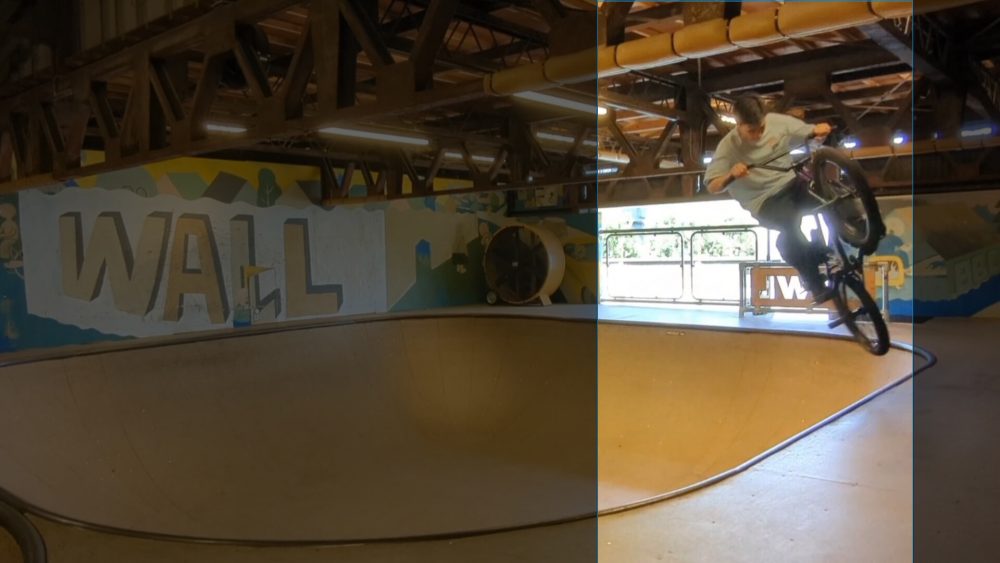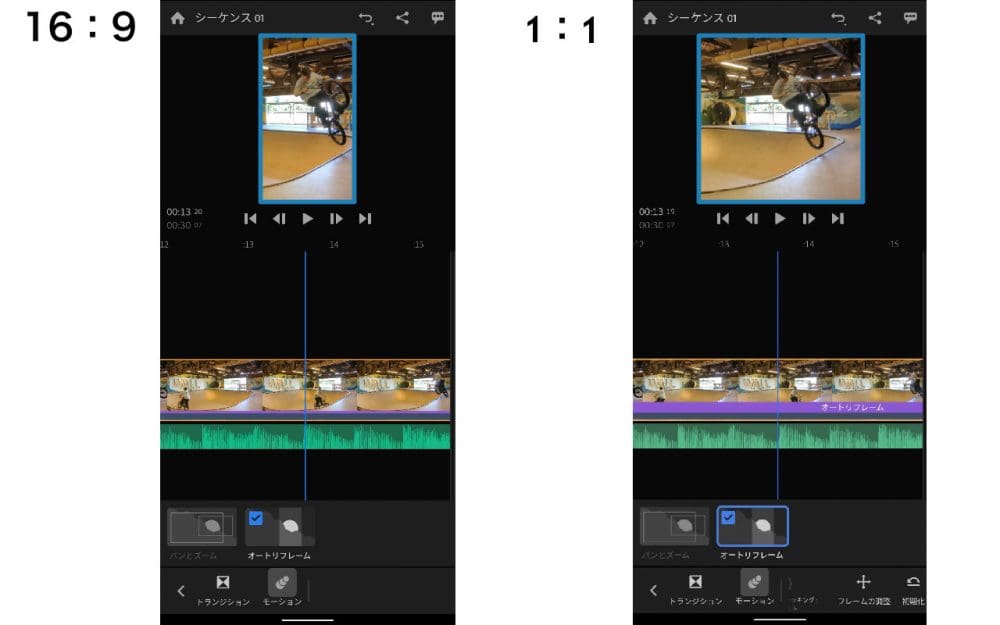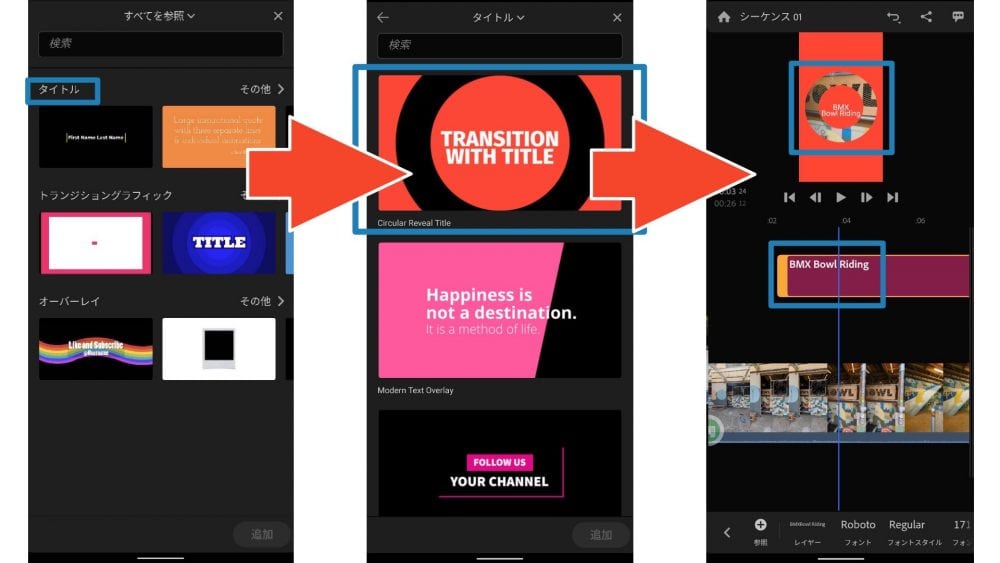PRadobe
【SNSにもオススメ】スマホで撮って、簡単にカッコいい動画が作れる! 話題の無料アプリを編集部が使ってみた
PRadobe
InstagramやTikTokなど、今やSNSは動画投稿が当たり前。スマホで撮ってそのまま上げるのもいいけれど、「もうちょっとこんなことができたらいいのに……」と思ったことはないですか? かといって<動画編集>と聞くと、ちょっと難しそうと感じてしまいますよね。そんなあなたにオススメしたいのが、とっても簡単でスゴイ機能を備えた無料アプリ<Adobe Premiere Rush>。編集部が実際に使ってみて、特にオススメな機能3選をご紹介します!
① 動いている人を追いかけて画面の真ん中にしてくれる「オートリフレーム機能」がスゴイ!
ダンス動画やスケート動画、バスケットのシュートシーンなど、動いている人を動画で撮ったものの、SNSのフィードの画面とサイズが合わない…なんてことはありませんか? (編集部は特に、撮影のオフショットムービーなどでよくあります!)
そんなときに、自動で映っている人を追いかけて画面の真ん中に収めてくれる画期的な機能が「オートリフレーム」機能なのです。
▼オリジナル動画サイズ(横16:9)
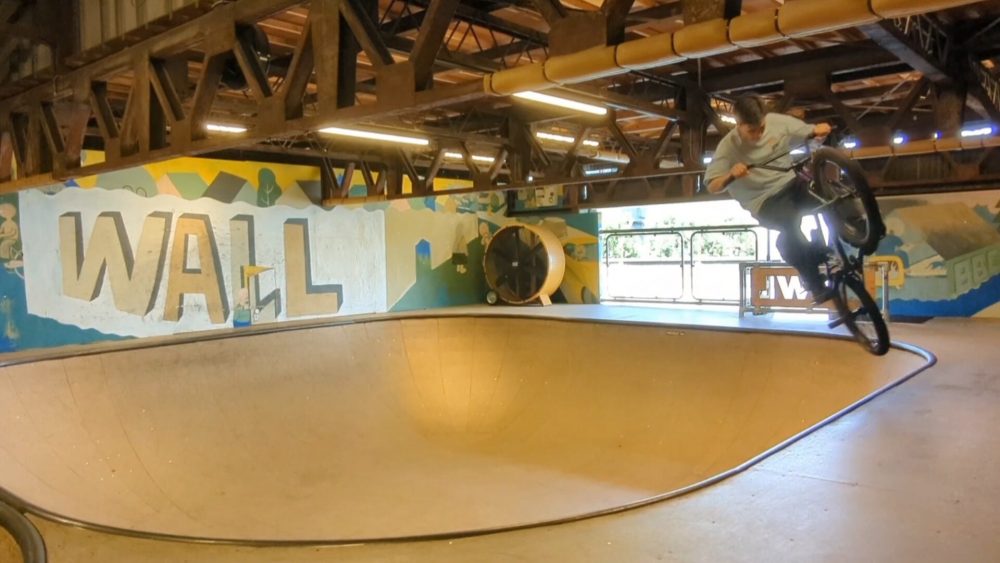
▼オートリフレームイメージ(縦16:9)
▼ワンクリックでサイズの変更も簡単!
オートリフレーム機能は、編集したい動画をアプリに追加してワンタップで選んだのち、「エフェクト」>「モーション」>「オートリフレーム」を選ぶだけと使い方もシンプルです。この機能を知っているだけで、SNS用の動画編集がグンとパワーアップしちゃう!
▼オートリフレーム機能の比較動画はコチラ!
② 文字の動きもテンプレ―トを使うからめちゃくちゃ簡単!!
「YouTuberが作る動画や、アーティストのMVみたいにカッコいいテロップを入れたい!」という夢も、テンプレートから動きを選ぶだけなので簡単にできちゃいます。自分でイチから考えて、編集ソフトで表現するとなるとひと苦労する作業も、テンプレートからできるのでとても簡単。ぜひトライしてみて!
今回は、「グラフィック」>「タイトル」>「Circular Reveal Title」をセレクト。その後、派手にするためにレイヤーで「トランジショングラフィック」を重ねてみました。仕上がりはこの記事最後の動画を見てみてね!
③ センスが肝心なBGM選びも、アドビストックのサントラにお任せ!
動画のイメージが決まるといっても過言ではないのがBGM選び。
著作権問題もあるので、カッコいい音源を無料で探すのは難しいところですが、<プレミアラッシュ>ならプリセットで入っているサウンドトラックから好きなBGMが選び放題。BGMだけではなく、ベルの音や動物の鳴き声、キーボードをタイピングする音など、短いエフェクトも豊富なので、動画のポイントに追加しよう!
わずか10分程度でできた動画がこちら!
今回はBMXライダーとして活躍するSHOTAさんがボウルで練習する様子のムービーをつなげてみました。約30秒の間に、オススメの編集機能3つを盛り込んでいます。こちらで約10分程度で完成!!!
簡単で助かるし、楽しい~! 直感的に操作ができるので、ついついこだわって作り込みたくなりますね。
いかがでしたか?
今回は「16:9」での動画編集をご紹介しましたが、もちろんボタン1つで「1:1」や「4:5」など、お好みのサイズが選べるのも<Adobe Premiere Rush>の特徴。いずれの機能も無料で楽しめるので、簡単に映えるSNS動画を作ってみたい方はぜひ試してみてくださいね!!
詳細はこちら☟
▶「Adobe Premiere Rush」を使ってみる!
Text_smart編集部
BMX rider_SHOTA
この記事をシェアする
この記事のタグ